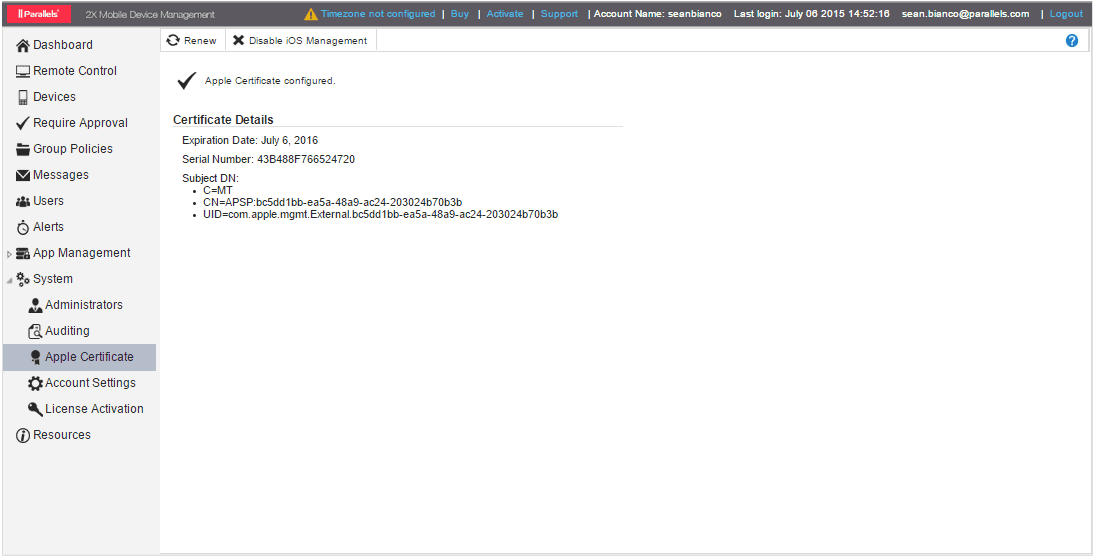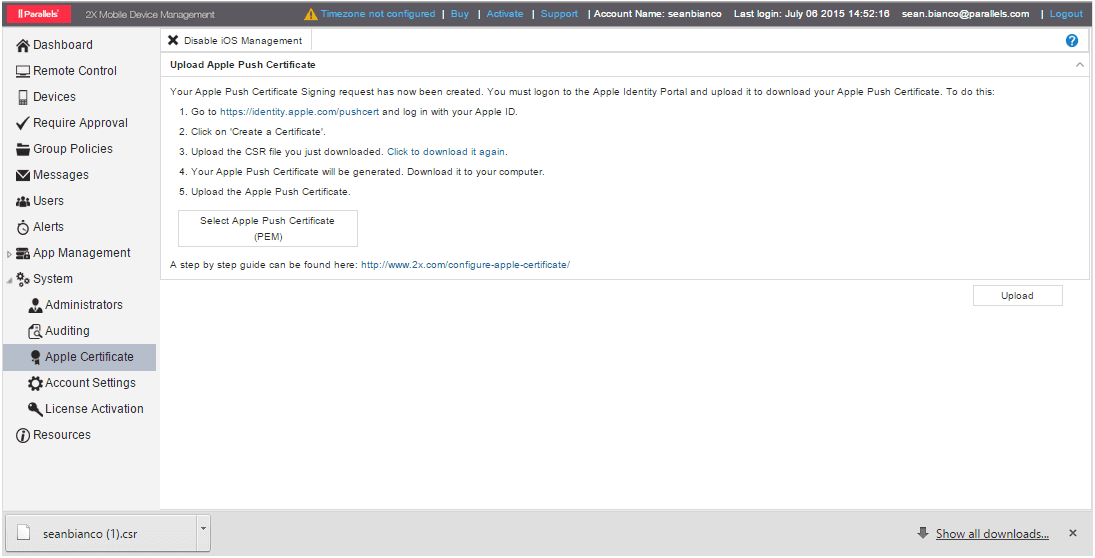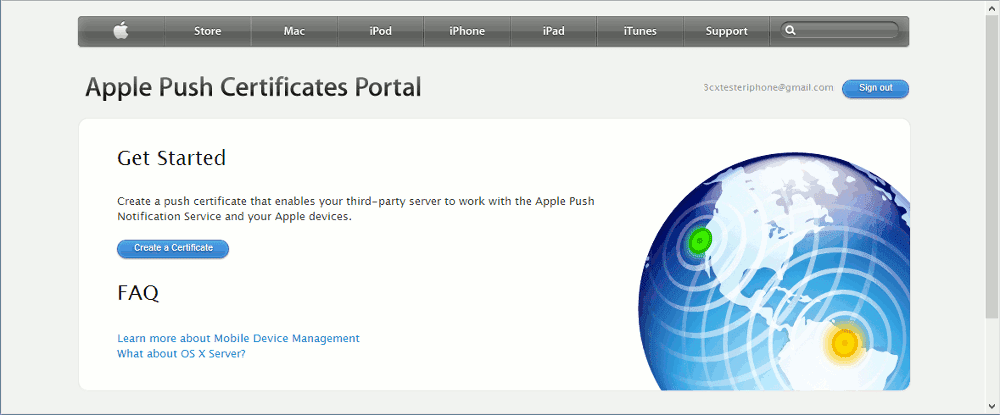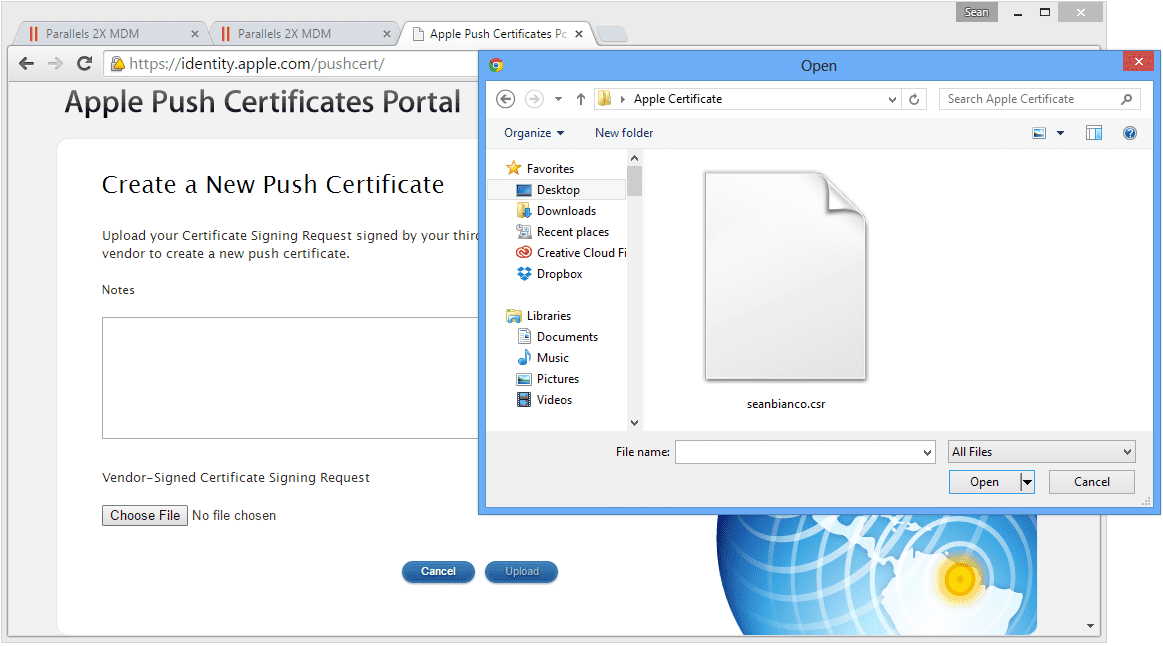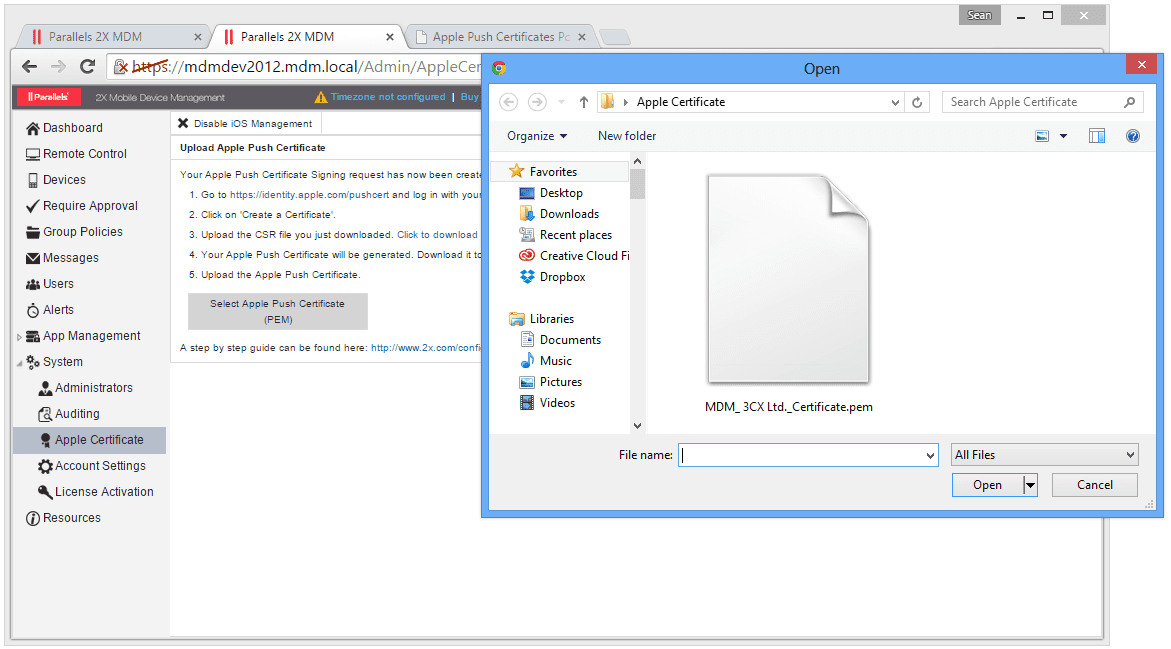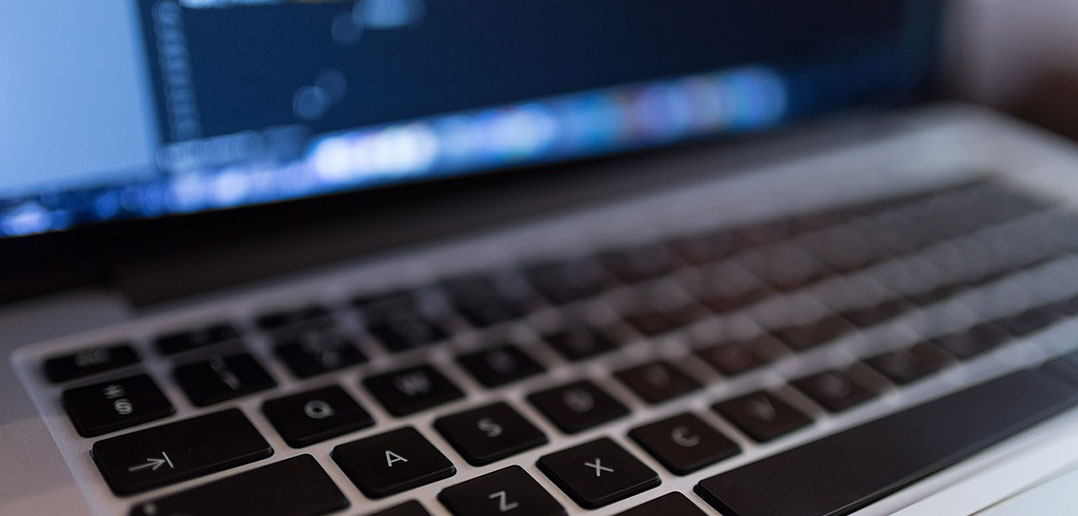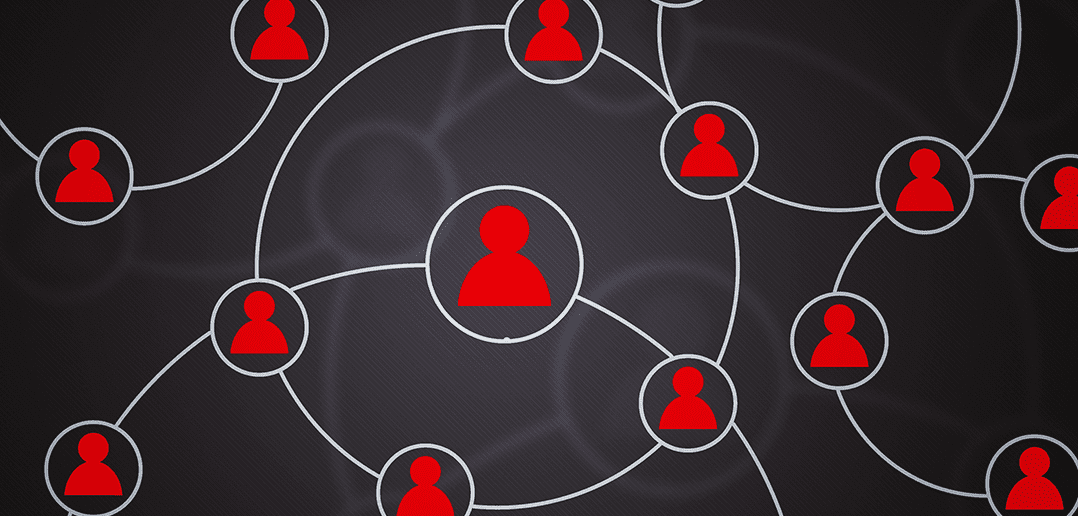Abrufen eines Apple Push-Zertifikats für Mobile Device Management
Um iPhone-, iPad- und iPod Touch-Geräte mit Parallels Mobile Device Management (MDM) zu verwalten, sollte erst ein Apple Push-Zertifikat erstellt werden und dieses dann in das Parallels MDM-Portal hochladen. Dadurch kann Parallels MDM Anweisungen an die iPhone-, iPad- oder iPod-Geräte senden. Es wird dafür nur ein Zertifikat für das Konto benötigt. Damit können alle mit dem Parallels MDM-Konto verbundenen iOS-Geräte verwaltet werden. Um ein Apple Push-Zertifikat zu erstellen, benötigst du eine Apple-ID.
Wenn du Internet Explorer nutzt, können eventuell Probleme mit dem Push-Zertifikatsportal von Apple auftreten.
Schritt 1: Apple Push-Zertifikatsanforderung erstellen
1. Melde dich beim Parallels MDM Admin Portal an: Navigiere zu https://mdm.2x.com/
2. Gehe zu „System > Apple Certificate“ (Apple-Zertifikat).
3. Wähle dein Land von der Dropdown-Liste aus.
4. Klicke auf „Generate“ (Generieren), um die Apple Push-Zertifikatsanforderung zu erstellen. Das Zertifikat wird automatisch auf den Computer heruntergeladen (die Datei hat die Erweiterung „.csr“). Dann wird ein Bildschirm angezeigt, um das Apple-Zertifikat hochzuladen.
Schritt 2: Apple Push-Zertifikat herunterladen
Jetzt musst du zur Apple-Website wechseln, um das Apple Push-Zertifikat abzurufen.
1. Gehe zu https://identity.apple.com/pushcert und melde dich mit deiner Apple-ID an. (Hinweis: Dies ist nicht möglich, wenn dein Konto im Apple Development Program registriert ist.)
2. Klicke auf „Create a Certificate“ (Zertifikat erstellen).
3. Klicke auf „Choose File“ (Datei auswählen) und wähle die in Schritt 1 generierte CSR-Datei.
4. Klicke auf „Upload“ (Hochladen).
5. Das Apple Push-Zertifikat wird erstellt und eine Bestätigungsseite wird angezeigt.
6. Klicke auf „Download“ (Herunterladen), um das Zertifikat zu speichern (dadurch wird eine Datei mit der Erweiterung „.pem“ auf dem Computer erstellt).
Schritt 3: Apple Push-Zertifikat in dein Parallels MDM-Konto hochladen
1. Kehre zur Webseite der Parallels MDM-Verwaltungskonsole zurück.
2. Klicke im Knoten „Apple Certificate“ (Apple-Zertifikat) auf die Schaltfläche „Select Apple Push Certificate (PEM)“ (Apple Push-Zertifikat (PEM) auswählen) und wähle anschließend die PEM-Datei aus.
3. Klicke auf die Schaltfläche „Upload“ (Hochladen). Nach Abschluss des Uploads wird ein Bestätigungsdialogfeld angezeigt.
Du kannst nun iPhone-, iPad- und iPod Touch-Geräte mit deinem Parallels MDM-Konto verwalten!
Du musst nun die einzelnen iPhone-, iPad- oder iPod Touch-Geräte in deinem Parallels MDM-Konto registrieren. Weitere Informationen hierzu findest du im Blog-Beitrag „Enroll an iPhone or iPad with Parallels MDM“.